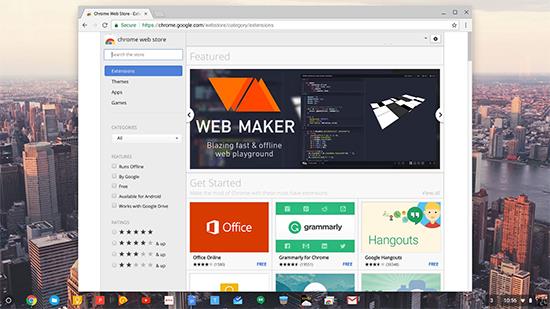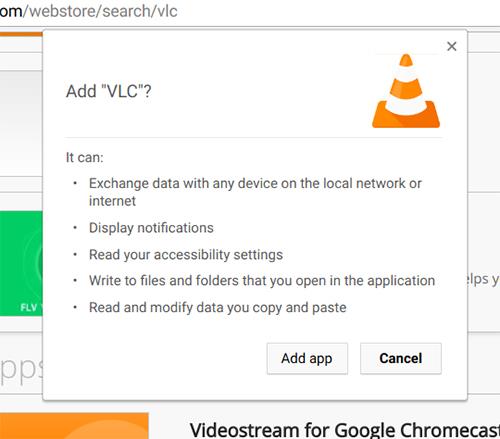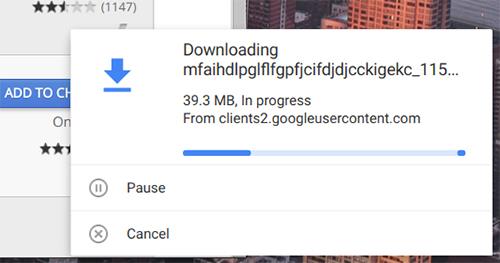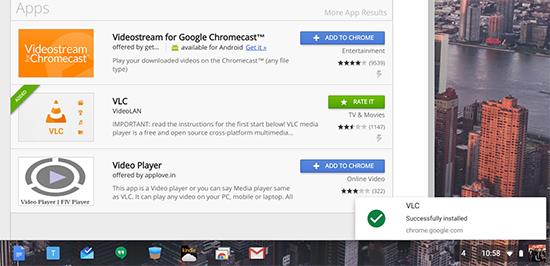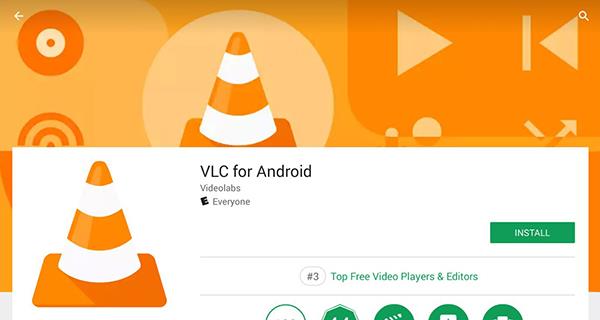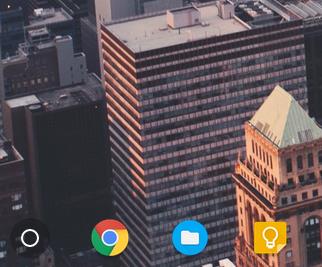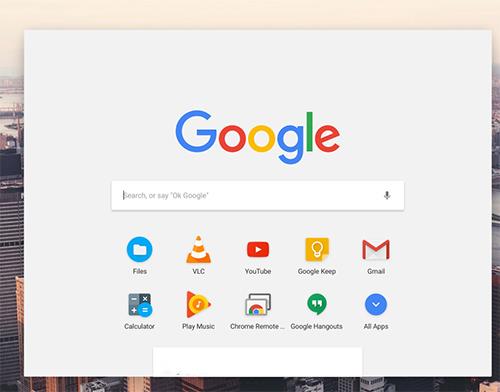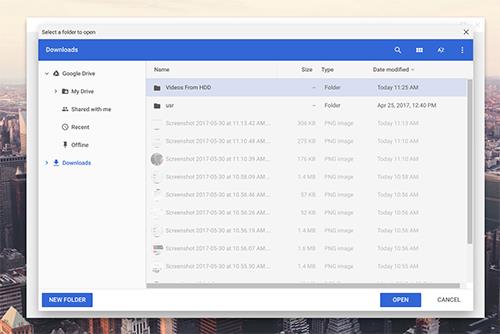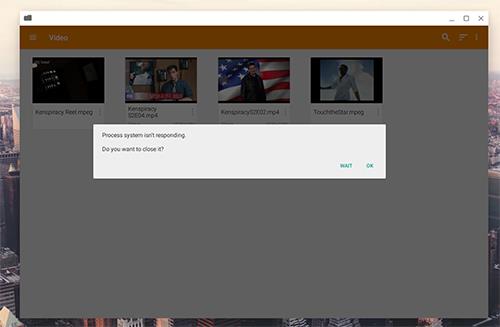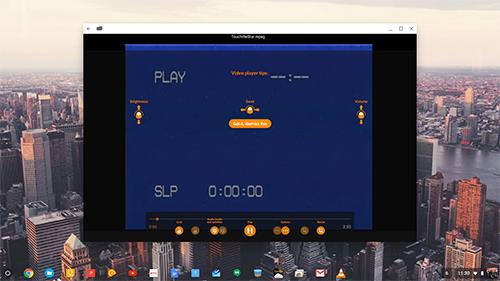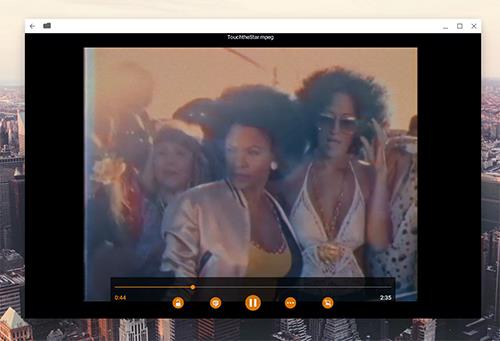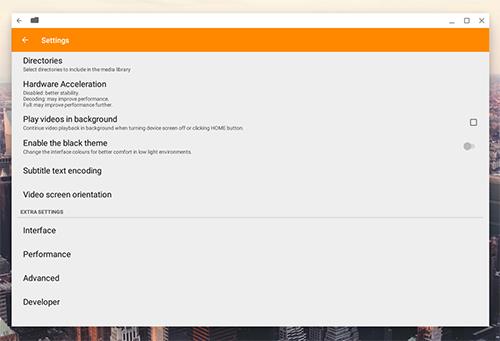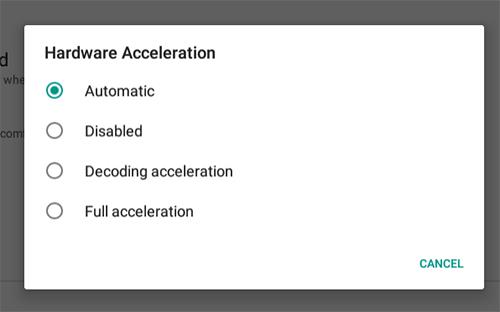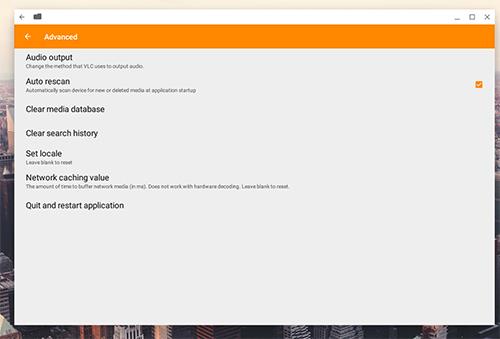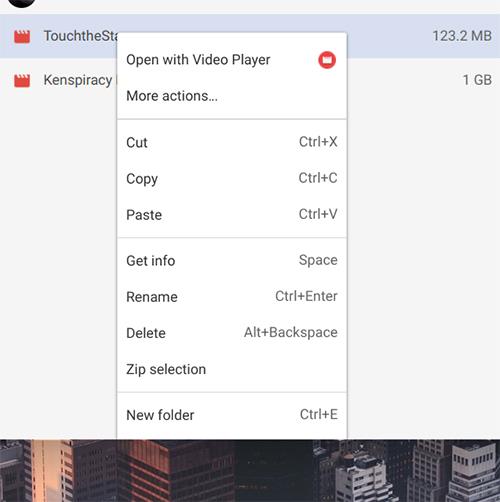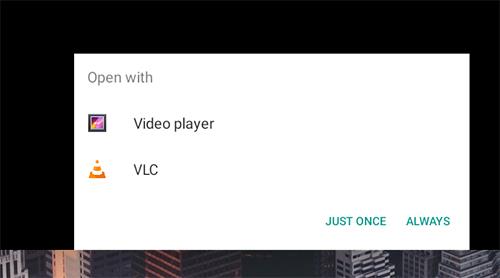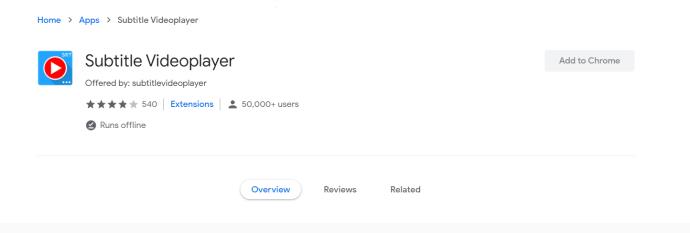Большинство людей понимают, как Windows или MacOS используют приложения; вы открываете исполняемый файл, который устанавливает приложение на жесткий диск вашего компьютера. После того, как приложение установлено, вы можете открыть его и использовать по своему усмотрению. Chrome OS может быть основана на реальном браузере Chrome, но это не значит, что он также не может поддерживать широкий спектр приложений. Приложения работают немного по-другому в Chrome OS — любое приложение, которое вы устанавливаете на свой Chromebook, работает так же, как обычное приложение, но запускается в браузере Chrome. Хотя это может показаться немного ограничивающим, большинство пользователей обнаруживают, что они могут воссоздать свой повседневный рабочий процесс в Chrome OS, используя либо онлайн-версии приложений, которые они уже используют, либо альтернативные веб-приложения. Вам просто нужно войти в свой собственный ритм с ним.

Но что, если вы хотите просто расслабиться и посмотреть фильм? Многие пользователи считают, что VLC Media Player с открытым исходным кодом является их предпочтительным видеоприложением — оно может воспроизводить практически любой видеофайл и его можно бесконечно настраивать. Хотя вы не можете запустить традиционный VLC на своем новом Chromebook, VLC предлагает версию своего плеера для Chrome в Интернет-магазине Chrome. Приложение не идеально, но если вы уделите ему немного времени и терпения, веб-приложение VLC станет одним из лучших видеоплееров, которые вы можете использовать для своего Chromebook. Давайте взглянем.
Установка VLC для Chrome OS
Когда вы устанавливаете VLC на большинстве вычислительных платформ, вы используете ссылку для загрузки, предоставленную веб-сайтом VLC, которая автоматически загружает правильную версию приложения для вашей конкретной операционной системы и компьютера. Однако при установке VLC в Chrome OS вам необходимо использовать версию, размещенную Google в Интернет-магазине Chrome. К сожалению, Интернет-магазин Chrome закрыт для всех пользователей, не использующих Chrome OS, поэтому, если вы пытаетесь установить приложение на устройстве, отличном от Chrome OS, с помощью Chrome Web Store, вам не повезло. К счастью, на данный момент нет официальных планов по закрытию Интернет-магазина Chrome для пользователей Chrome OS, хотя мы обязательно обновим эту статью, если это произойдет. Однако это было бы немного обратным решением, если бы это произошло.
В любом случае вам нужно будет перейти по этой ссылке, чтобы установить VLC в Chrome OS. Приложение даст вам возможность добавить в Chrome, только если вы используете устройство Chrome OS; в противном случае вы увидите на странице красный значок «Несовместимо», указывающий на невозможность добавить приложение в Chrome.
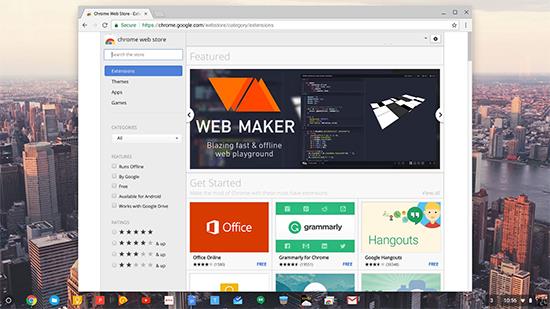
После того, как вы загрузили Интернет-магазин, используйте панель поиска на левой боковой панели, чтобы найти «VLC», и нажмите Enter. Результаты поиска загрузятся, и вам нужно прокрутить вниз до категории «Приложения». Найдите в результатах «VLC»; он будет указан в VideoLAN, организации, стоящей за VLC. Нажмите синюю кнопку «Добавить в Chrome» в левой части экрана, и начнется установка. Если вы используете устройство, отличное от Chrome OS, вы увидите красный значок «Несовместимо», который не позволит вам установить приложение.
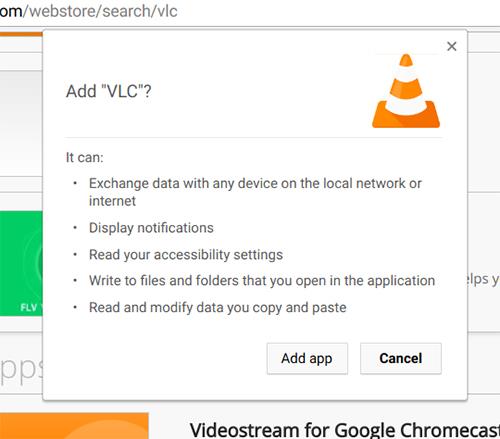
Chrome начнет загрузку первого из двух файлов. Первый намного больше второго, но оба необходимы для использования VLC на вашем устройстве Chromebook или Chrome OS. Позвольте обоим файлам загрузиться и установиться; в зависимости от скорости вашего интернета это может занять несколько минут. Заварите себе чай и помедитируйте, или что-то еще, что вам нравится.
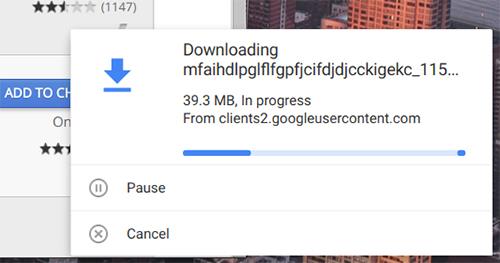
Когда установка будет завершена, вы получите уведомление в правом нижнем углу экрана, а синяя кнопка «Добавить в Chrome» изменится на зеленую кнопку «Добавлено» в интернет-магазине.
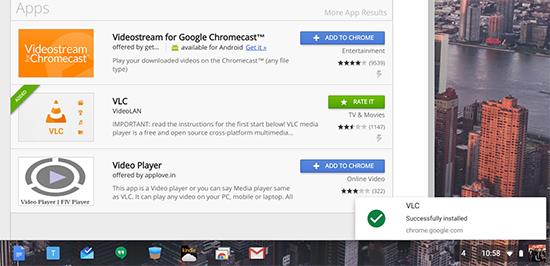
Использование версии VLC для Google Play Store
Если у вас возникли трудности с использованием версии VLC из Chrome Web Store на Chromebook, вы также можете попробовать использовать версию приложения из Google Play Store. Версия для Интернет-магазина представляет собой простой порт исходной версии для Android, но версия, размещенная в Play Store, гораздо более актуальна. Нам не удалось протестировать VLC, загруженный из Play Store, на нашем тестовом Chromebook, так как на нашем устройстве до сих пор не добавлен Play Store в его версию операционной системы.
Тем не менее, для тех, у кого Play Store запущен и работает на Chromebook — и вы можете найти этот список устройств здесь , чтобы узнать, работает ли ваше — установить приложение так же просто, как загрузить приложение из Play Store, как и вы. будет для любого другого приложения. Откройте Play Store и найдите VLC, затем щелкните значок «Установить», чтобы добавить его на свое устройство. Эта версия VLC будет поддерживаться в актуальном состоянии с большим количеством настроек, функций и исправлений ошибок, чем традиционная версия Chrome Store, и вы по-прежнему сможете смотреть фильмы, телешоу и многое другое в свое удовольствие.
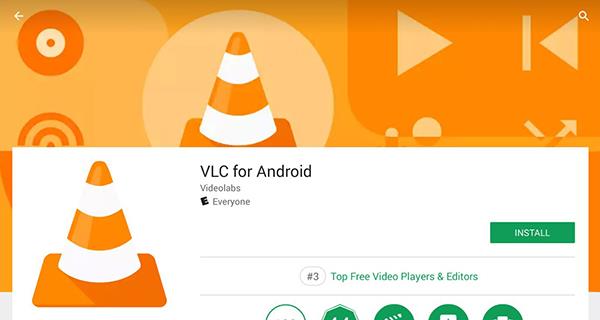
Настройка VLC на вашем Chromebook
Теперь, когда вы добавили VLC на свой Chromebook, пришло время начать использовать его для воспроизведения видео. Chrome OS включает в себя элементарный видеоплеер вместе с операционной системой, но его поддержка типов файлов, мягко говоря, слабая. VideoLAN рекламирует VLC для Chrome как способный воспроизводить типичные типы видео- и аудиофайлов, для которых пользователи обращаются к VLC, включая MKV, MP4, AVI, MOV, Ogg, FLAC, TS, M2TS, Wv и AAC. VLC также поддерживает сетевые потоки и поддерживает дополнительные звуковые дорожки и субтитры. Это определенно на несколько шагов впереди видеоплеера Chrome OS по умолчанию.
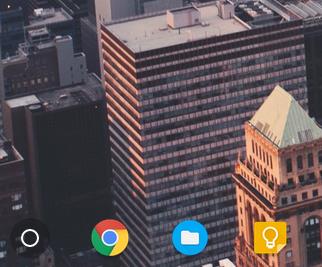
Итак, чтобы начать настройку VLC на Chromebook, вам понадобится средство запуска приложений Chrome. Нажмите либо клавишу поиска на своем ноутбуке, либо маленький кружок в левом нижнем углу вашего устройства. Поскольку VLC был только что добавлен в ваш Chromebook, он, вероятно, указан в ваших последних приложениях под панелью поиска Google. Если это не так, нажмите кнопку «Все приложения» в правом нижнем углу экрана панели запуска приложений, чтобы просмотреть все свои приложения. Поскольку VLC — это ваше новейшее дополнение, оно будет в конце вашего списка приложений.
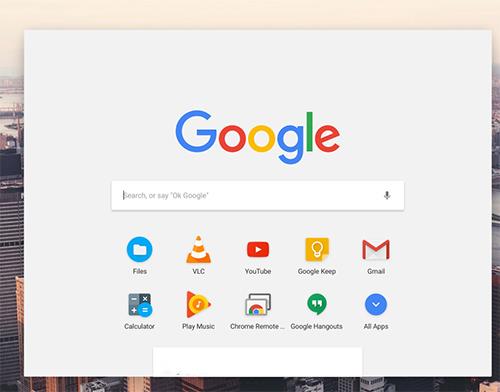
При первом запуске VLC предложит вам выбрать папку для открытия. Он не запрашивает видео для воспроизведения или тип файла; вместо этого он ищет папку назначения для сканирования, чтобы заполнить ваш список воспроизводимых видео. Большинство пользователей хранят видео в одной выбранной папке, поэтому лучше заранее организовать файлы в одну удобную для использования папку. Если вы не можете этого сделать, вам придется выбрать отдельные папки с медиафайлами в них, или если все ваши собранные видео находятся в папке «Загрузки» по умолчанию, вы можете выбрать ее вместо этого.
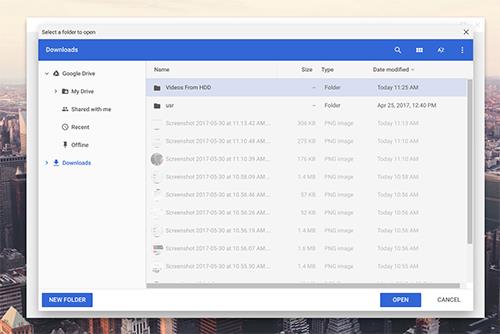
После того, как вы выбрали свои видео, они будут загружены в VLC для просмотра. Вы можете столкнуться с проблемой, когда приложение предупреждает, что система процессов перестала отвечать. Если это происходит, но ваши видео загружаются после предупреждения, просто выйдите и перезапустите VLC. По нашему опыту, это устраняет проблему, и наша видеоколлекция по-прежнему остается загруженной на устройстве.
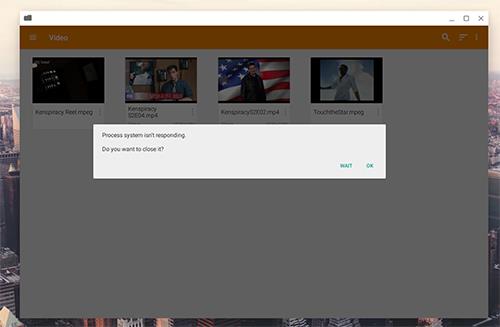
Воспроизведение видео или аудио через VLC
Итак, момент, которого все ждали: давайте проиграем несколько файлов. По умолчанию VLC показывает все загруженные видео на вашем дисплее. Вы можете переключиться на аудиофайлы, нажав кнопку трехстрочного меню сбоку и выбрав « Аудио» в выдвижном меню. В целях нашей демонстрации мы будем использовать видеофайл для демонстрации VLC. Одно нажатие на видеофайл начнет воспроизведение вашего файла вместе с быстрым наложением, которое покажет вам, как управлять громкостью и находить элементы управления с помощью мыши или (на Chromebook с сенсорным экраном) жестов пальцев.
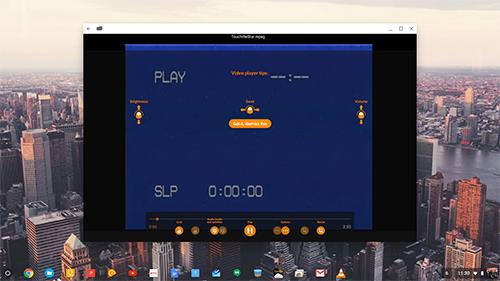
В нижней части плеера есть все элементы управления, которые могут понадобиться в видеоплеере. Слева направо вы можете заблокировать элементы управления (опять же, это полезно на устройствах с сенсорным экраном) от манипулирования, изменить звуковую дорожку или дорожку субтитров, воспроизвести или приостановить видео, использовать множество специальных функций (включая таймеры сна и отображение субтитров). параметры) и, наконец, изменить форму, размер и размер видео в проигрывателе. Большинство этих функций будут знакомы любым давним поклонникам VLC, и приятно видеть, что подобные функции перенесены в более легкие версии приложения. Мы воспроизвели множество типов файлов, размеров и длин, и каждый воспроизводился без каких-либо проблем или перерывов в работе.
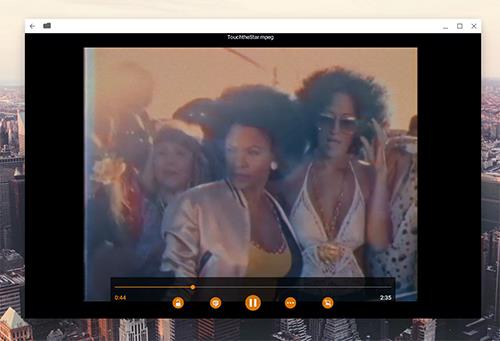
Вы всегда можете вернуться к экрану выбора видео, нажав кнопку «Назад» в самом верхнем левом углу экрана. VLC запомнит, где вы остановились в воспроизведении, поэтому, если вам по какой-либо причине нужно вернуться к дисплею выбора видео, вам не придется беспокоиться о том, что вы потеряете свое место.
Настройки, которые нужно знать и использовать
Неудивительно, что в системе меню VLC скрыто множество настроек, на которые вам стоит обратить внимание. Чтобы получить доступ к этим настройкам, нажмите на это трехстрочное меню-гамбургер в левой части дисплея и нажмите кнопку «Настройки» .
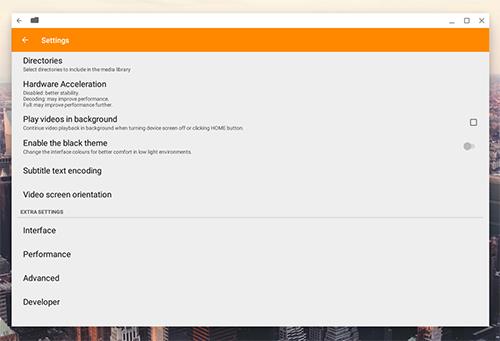
Сверху у нас есть варианты выбора каталога для вашей основной файловой системы. Вам, вероятно, не придется использовать это слишком часто, но если вам нужно изменить каталоги с внутренней памяти на карту SD или microSD, полезно знать, где находится этот параметр. Затем у нас есть аппаратное ускорение , которое является еще одним параметром, который большинству людей следует оставить в покое. Однако, если у вас возникают трудности с воспроизведением больших файлов, попробуйте аппаратное ускорение. Отключение этого параметра обеспечит лучшую стабильность для VLC, но изменение параметра на «Декодирование» или «Полное» .улучшит производительность. Используйте этот на свой страх и риск. По умолчанию VLC оставляет это в автоматическом режиме, что является хорошим балансом между потерей стабильности, когда вам нужна дополнительная производительность, и сохранением стабильности приложения, когда вам это не нужно.
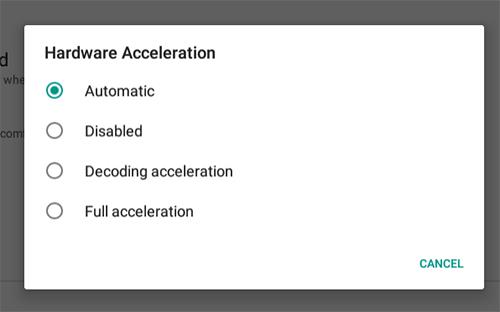
Есть еще пара настроек, прежде чем мы углубимся в дополнительные, более конкретные детали. Есть два переключателя: один позволяет воспроизводить видео в фоновом режиме, даже когда дисплей выключен, а другой позволяет включить черную тему для лучшего обзора ночью. VLC для Windows или Mac известен своим широким разнообразием тем, и хотя вы теряете эту функциональность в Chrome, приятно видеть черную тему, включенную в веб-релиз. Наконец, есть еще две настройки для кодировки текста субтитров и ориентации экрана видео.
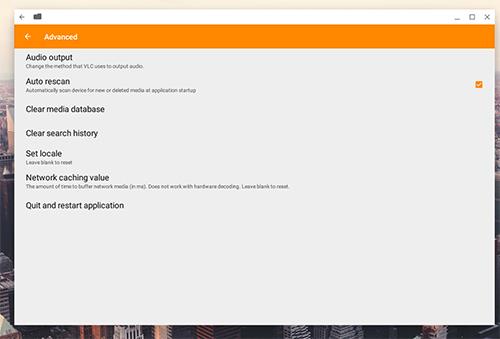
А теперь немного дополнительных настроек. Интерфейс имеет возможность изменить то, как ваш плеер действует и выглядит. Все это довольно специфические вещи, но есть некоторые полезные настройки, такие как запрос подтверждения для возобновления воспроизведения или включение кнопок поиска для перемотки назад и вперед без прокрутки временной шкалы. Производительность имеет некоторые скрытые настройки, такие как включение пропуска кадров или настройки фильтра деблокировки, которые лучше не трогать, если вы не знаете, что делаете. Advanced может изменить аудиовыход, отключить автоматическое повторное сканирование на вашем устройстве при запуске, а также закрыть или перезапустить приложение; если у вас проблемы с VLC, лучше сначала зайти сюда. Наконец, параметры разработчика VLC могут отображать журналы отладки и заставлять VLC использовать аппаратное декодирование.
Использование VLC в качестве проигрывателя по умолчанию
Вот важная настройка для большинства пользователей, которые хотят включить VLC в качестве стандартного проигрывателя видео и аудио на своем Chromebook. Как правило, если вы попытаетесь открыть медиафайл в Chrome, он будет использовать встроенные, очень простые приложения для воспроизведения видео и аудио для отображения вашего контента. К счастью, мы можем изменить это разрешение на VLC и позволить нашему новому мультимедийному приложению обрабатывать его с гораздо большей изяществом.
Чтобы установить VLC в качестве проигрывателя по умолчанию, зайдите в браузер файлов в своей системе и найдите видео- или аудиофайл — подойдет любой медиафайл. Щелкните правой кнопкой мыши свой выбор и вместо выбора « Открыть с помощью видеоплеера » нажмите «Дополнительные действия…».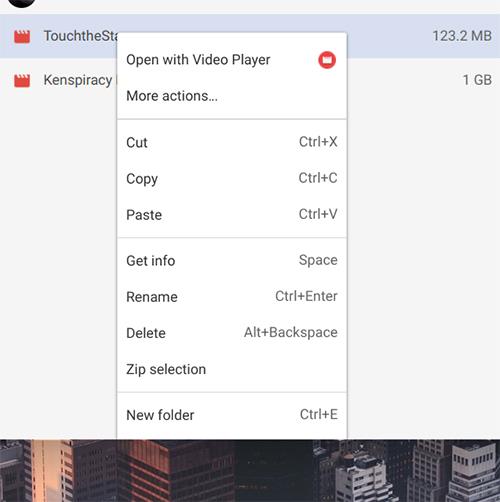
Появится запрос на выбор видеоплеера. Выберите VLC в этом меню, и VLC откроется.
Прежде чем ваше видео начнет воспроизводиться, вы получите приглашение, похожее на меню приложения по умолчанию на Android, с просьбой открыть видео с помощью определенного проигрывателя. Нажмите на VLC и нажмите «Всегда» , если вы хотите использовать VLC в качестве медиаплеера по умолчанию, или « Только один раз» , если вы не хотите, чтобы VLC был вашим проигрывателем по умолчанию.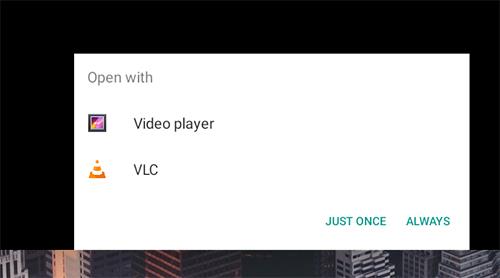
Если вы обнаружите файл нового типа, который пытаетесь открыть в VLC вместо видеоплеера Chrome, просто выполните те же действия, чтобы открыть файл через VLC.
Использование дисковода с VLC и ChromeOS
По умолчанию ChromeOS не воспроизводит и не распознает диски, внешние или иные. К счастью, есть несколько внешних жестких дисков, которые, как известно, работают с ChromeOS, несколько дисков Mac и несколько других.
Сторонние приложения, такие как VLC, могут обнаруживать и использовать некоторые диски, совместимые с вашим Chromebook, но не обнаруживаемые по умолчанию.
Использование субтитров на вашем Chromebook
Портированная версия VLC, которая была в магазине Chrome на момент написания этой статьи, утверждает, что поддерживает субтитры, но у многих были проблемы с этим.
Один из вариантов — использовать Subtitle Videoplayer . Это приложение позволяет легко использовать субтитры на вашем Chromebook.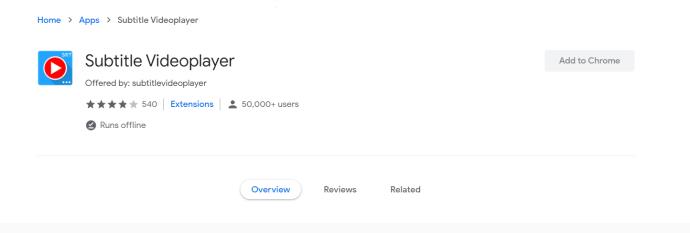
***
Вот и все! VLC для Chrome не идеален — по сути, это модифицированный порт приложения для Android, — но это по-прежнему один из лучших способов воспроизведения нестандартных или необычных типов файлов, особенно на таком устройстве, как Chromebook, и он на несколько лиг впереди. Медиаплеер Chrome OS по умолчанию. У нас были ошибки или недостатки программы только дважды во время нашей настройки и тестирования, и ни разу при воспроизведении реального видео. Именно веб-приложения, такие как VLC, позволяют пользователям Windows и Mac переключаться на Chromebook, не теряя тех же функций и приложений, которые они использовали в своих более полнофункциональных и надежных операционных системах.
Хотя VLC для Chrome может не иметь тех же возможностей тем, что и его старший брат для настольных ПК, он поддерживает субтитры, изменение громкости и аппаратное декодирование. Большинство пользователей должны быть более чем довольны работой VLC для Chrome, но если вы столкнетесь с какими-либо странными проблемами или ошибками, сообщите нам об этом в комментариях ниже, и мы поможем вам!